量产前特别说明一点:型号一般选择倒数第二个,带"_DDR"字样的。不然因为型号不正确,可能量产不成功
首先下载SK6221最新量产工具,然后打开SK6221量产工具目录,找到文件MPTool打开(先不插U盘操作),如下图:
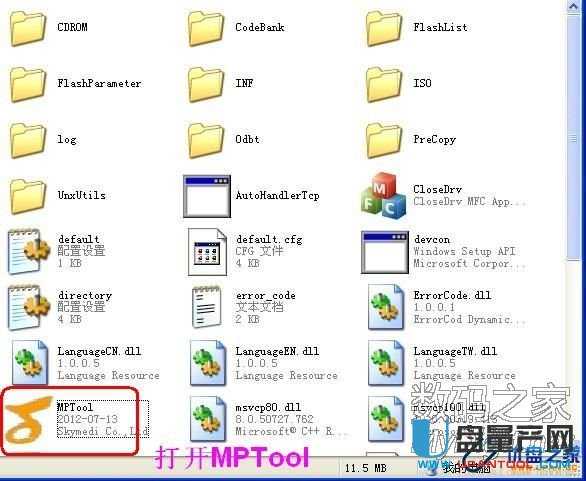
电脑因为HUB或其它可能会有如下现象,点“是”即可,如无此现象更好
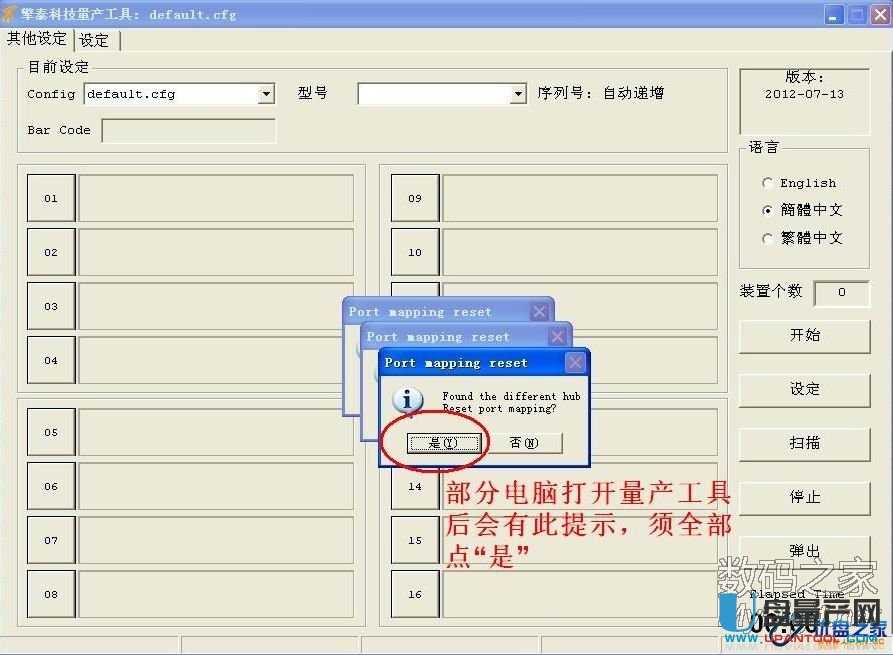
点“设定”,此时无需输入密码,直接点“OK”
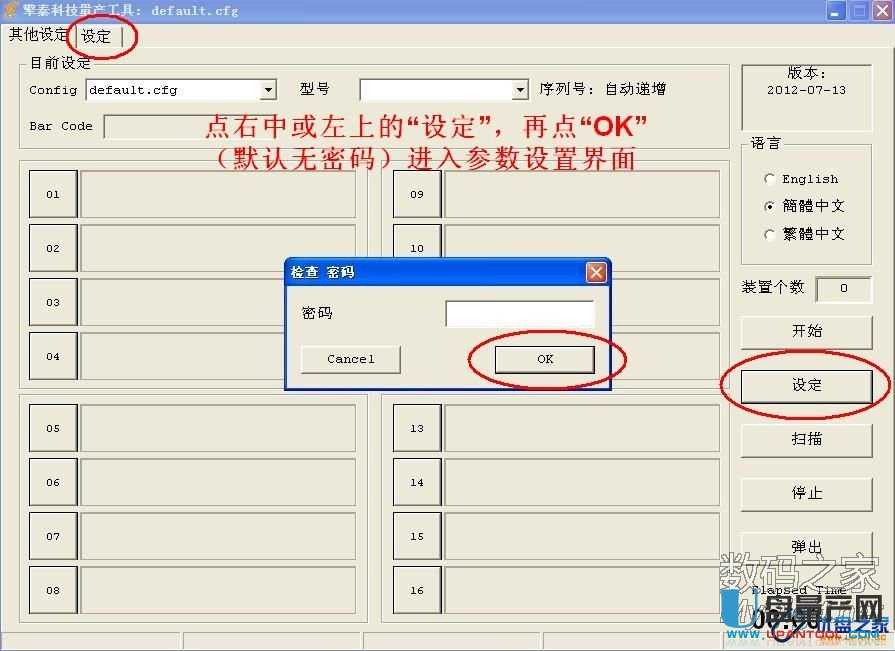
进入设定界面后,先做U盘信息设定,可改成你想要的英文或数字等,后面其它的设定随意点开进行
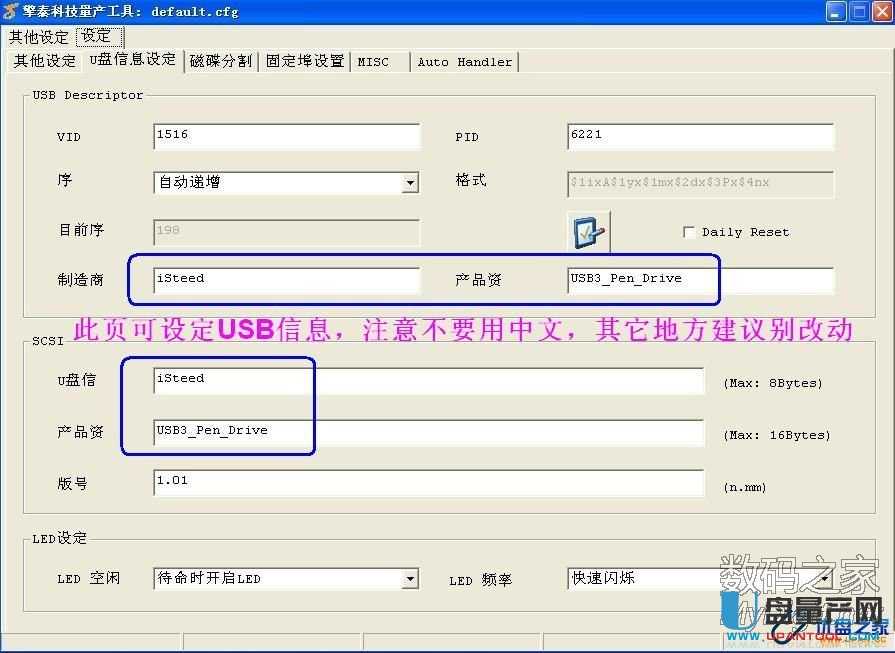
点第二行的“其它设定”,默认即可,别改此页
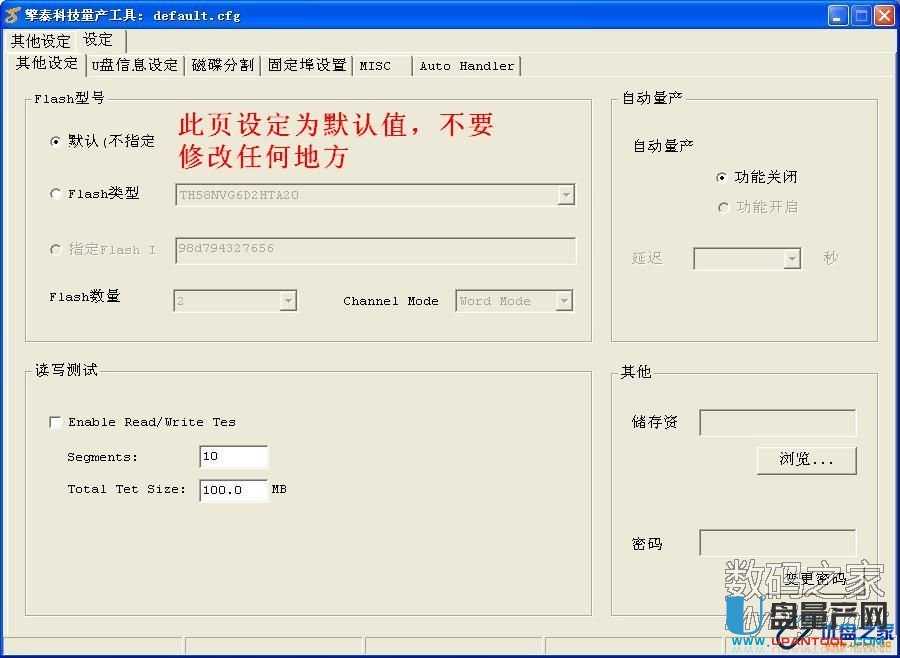
点“固定埠设置”,定位HUB位置用的,适合工厂批量生产,单个U盘量产跳过此页设置
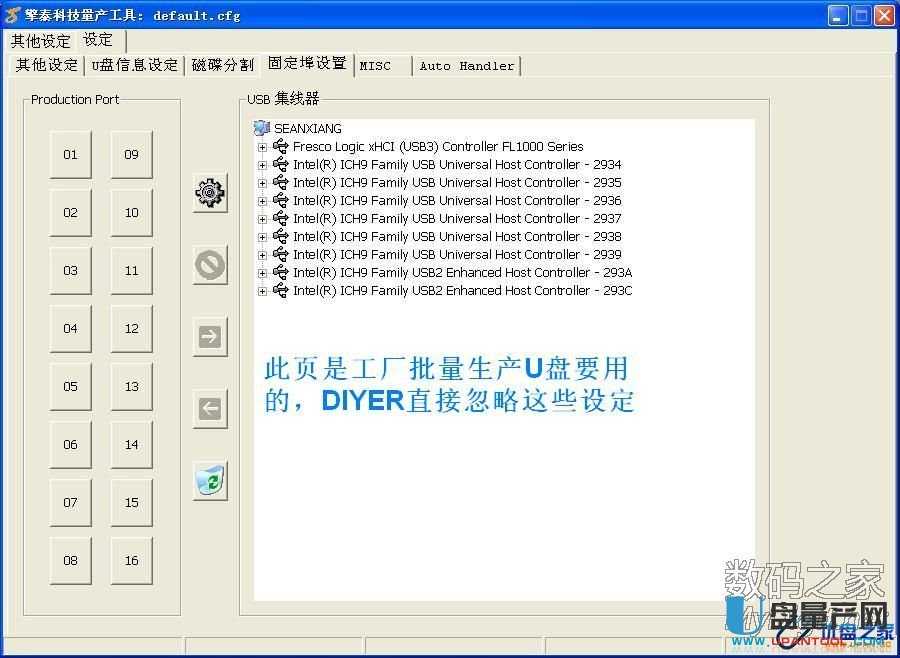
MISC设定,硬件写保护U盘默认即可,别改任何设置
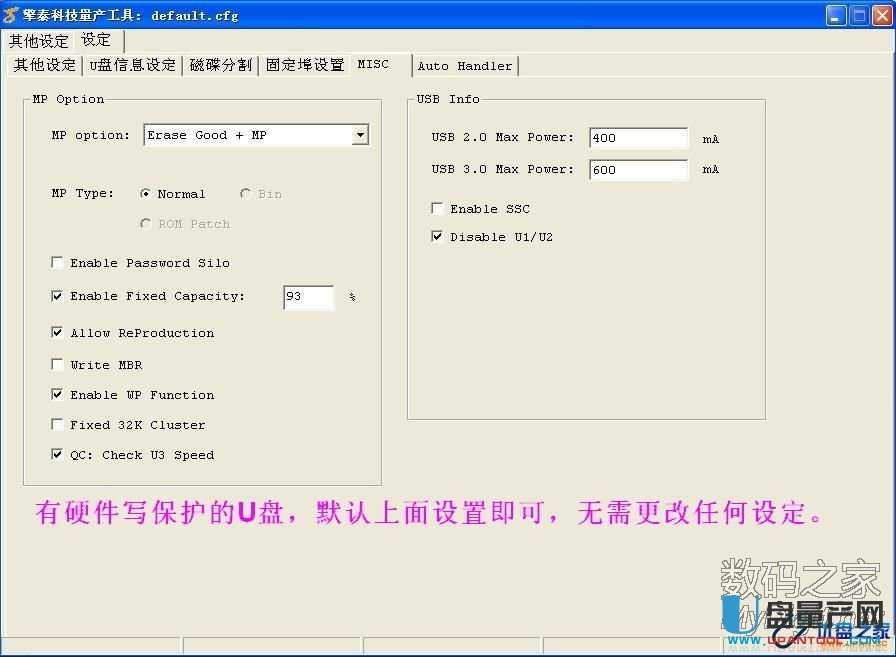
对于MP option,里面共四个选择;硬件写保护功能的U盘需勾选“Enable WP Function”,如下说明
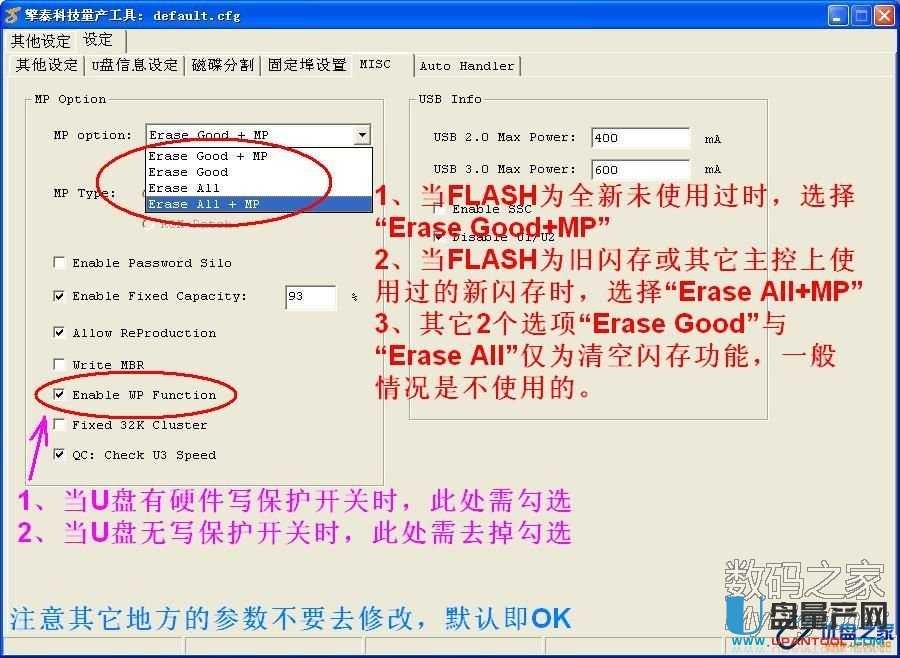
下面是最后的设定,也是最关键的设置了。按图示说明依序一步步操作,未说明部分不可随意改动;也可设置为2驱量产,把滚动条拉到某一边上使之容量比例为100%即可;还可以做唯一的DVD-ROM,把“DVD-ROM Only”勾选上。既然叫做DVD-ROM,证明ISO文件大小是可以超过4GB的。
所有设置完成后,点“其它设定”回到量产工具主界面
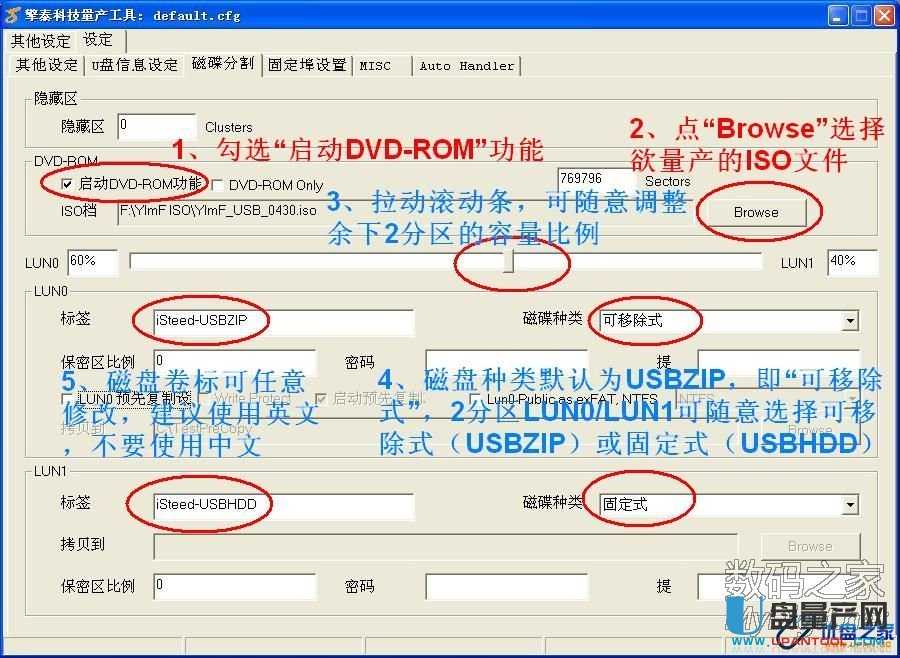
此时插上USB3.0优盘,量产工具会自动识别FLASH型号,如遇有“型号”右边下拉菜单中有多颗FLASH型号,此时须选择正确的型号去作量产才能成功,FLASH型号后面有DDR者,就先选择它进行量产
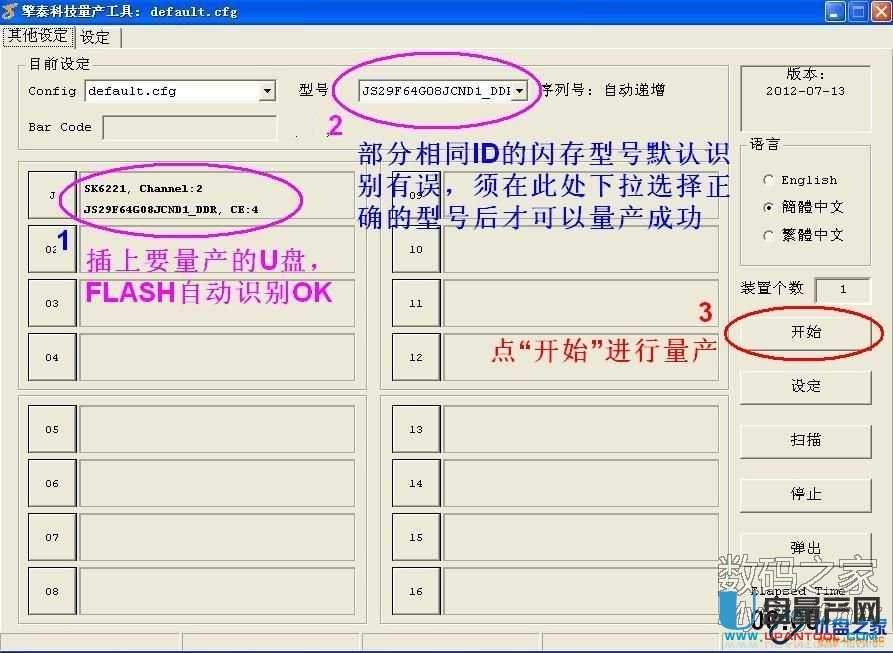
三驱动器(三分区)量产进行中
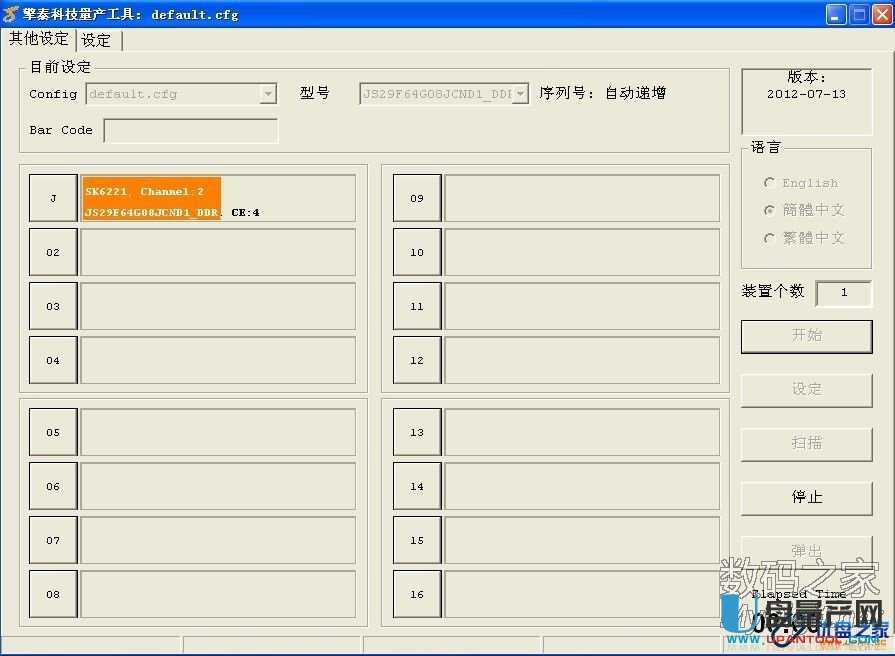
少数XP系统的电脑会有如下量产失败的现象,估计是量产工具及windows系统的兼容性问题,一般换台电脑就OK了,重复上述设置操作进行再量产
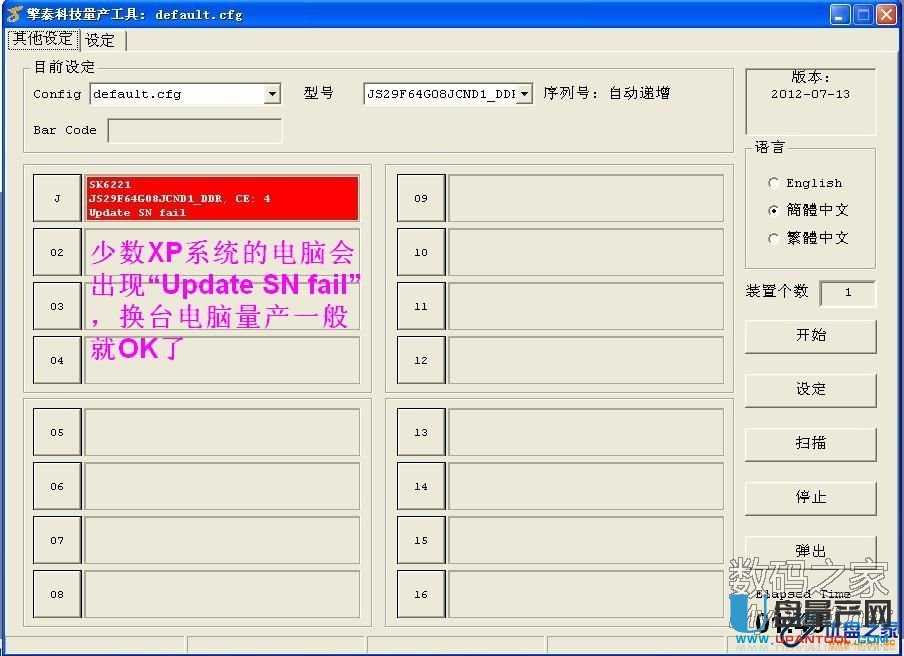
量产成功,长方信息框由进行中的橙色变为绿色,同时显示U盘的可用容量,量产了多分区磁盘,可能会影响到U盘速度,属于正常现象
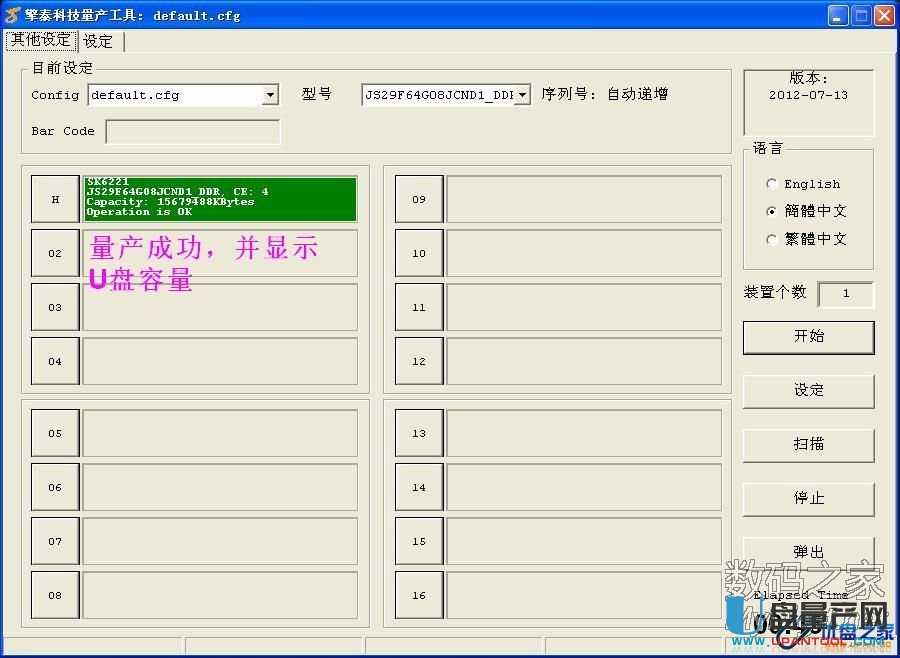
关闭量产工具(此时会提示量产的设置参数存储),必须关闭工具后,U盘才能在此电脑上工作;重插U盘,电脑中呈现了USBCDROM+USBZIP+USBHDD三个盘符,对于启动兼容性问题,有待大家进一步验证不同版本的量产工具的情况

至此擎泰USB3.0主控的三区三启动量产完成,大家可以制作三启动U盘来最大兼容性的装系统了。
